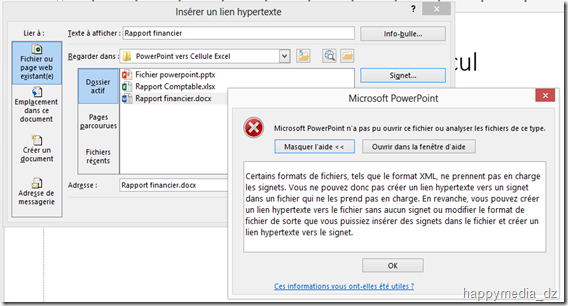Avec l'avènement de la version 2013 d'Office, une nouvelle génération de compléments à fait son apparition appelés les "Apps for Office". Ces apps (« application » en français) sont des mini-applications qui apportent des fonctionnalités supplémentaires à la nouvelle version d’Office et de SharePoint.
Mais qu'est-ce que c'est en réalité ?
Une application pour Office est essentiellement une page Web qui est hébergé dans une application Office cliente. Vous pouvez utiliser les applications pour étendre les fonctionnalités d'un document, d'e-mails, d'une demande de réunion, ou d'un rendez-vous.
Du fait qu'elles utilisent des technologies Web standards tels que HTML5, XML, CSS3, JavaScript et REST API, les applications pour Office peuvent fonctionner dans des environnements multiples et sur différents clients à savoir, sur les Clients riches (logiciels Office de bureau, Word, Excel, Outlook, Project, PowerPoint) mais aussi sur Office Online, les navigateurs mobiles, et également sur site (SharePoint 2013) et dans le cloud.
Certaines applications pour Office sont disponibles gratuitement alors que d'autres sont payantes. Elles peuvent aussi bien être développer par Microsoft (Groupes de Recherche Microsoft) que par des particuliers.
Exemples (pris au hasard) d’applications pour Office:
1. Wikipedia for Office
L'application Wikipedia pour Office vous permet d'accéder rapidement au contenu de Wikipedia à partir d'Office et simplifie le processus de référencement du texte et des images.
voir : http://office.microsoft.com/en-us/store/wikipedia-WA104099688.aspx?redir=0
2. LinkedIn for Outlook
Affiche des informations clés sur les gens que vous êtes en contact par e-mail ou en réunion, comme:
- Leur profil LinkedIn
- Les connexions vous avez en commun
- Les Informations sur l'endroit où ils travaillent
voir : http://office.microsoft.com/fr-fr/store/linkedin-for-outlook-WA102996382.aspx?redir=0
3. SmartChart for Excel
Cette application analytique facile à utiliser, permet d'afficher les tendances, les modèles et les perspectives de vos données.
voir : http://office.microsoft.com/en-us/store/smartcharts-for-excel-WA104120594.aspx
Où trouver ces applications ?
Pour installer un application pour Office, il vous suffit de vous rendre sur le site “Office Store” puis de faire une recherche.
FAQ sur les Apps for Office
Pour en savoir plus, je vous invite à consulter la foire aux questions sur les Apps for Office : http://office.microsoft.com/fr-fr/support/office-store-faq-HA102900784.aspx